AirPrint
Com o AirPrint, pode imprimir sem instalar o controlador da impressora. Pode imprimir com o AirPrint a partir do seu iPhone, iPad e iPod Touch. Esta secção apresenta uma visão geral do AirPrint e respetivas definições básicas.
Sobre o AirPrint
O AirPrint é uma funcionalidade que lhe permite imprimir facilmente a partir do seu Mac. Pode imprimir com o AirPrint a partir do seu iPhone, iPad e iPod Touch. Os dispositivos móveis e o Mac podem detetar esta máquina automaticamente.
Com o AirPrint, pode imprimir facilmente fotografias, e-mails, páginas web, etc., apresentadas no ecrã com 2 ou 3 toques no ecrã.
Para usar esta funcionalidade deve ligar esta máquina e o MAc através de uma LAN com fios, LAN sem fios ou de um cabo USB.
Para obter mais detalhes sobre o AirPrint, verifique o sítio web da Apple.
Configurar o AirPrint
Ligue esta máquina à mesma rede que o dispositivo móvel.
Ligue esta máquina e um dispositivo móvel através de um ponto de acesso sem fios ou diretamente através de uma rede com fio (Modo AP).
Ligue esta máquina e o ponto de acesso através de uma rede sem fios (Infraestrutura) ou rede com fio.
Para ligar através de uma rede sem fios(Infraestrutura), por favor configure-a previamente.
Ao ligar através de uma rede com fios, ligue esta máquina ao ponto de acesso com um cabo de rede.
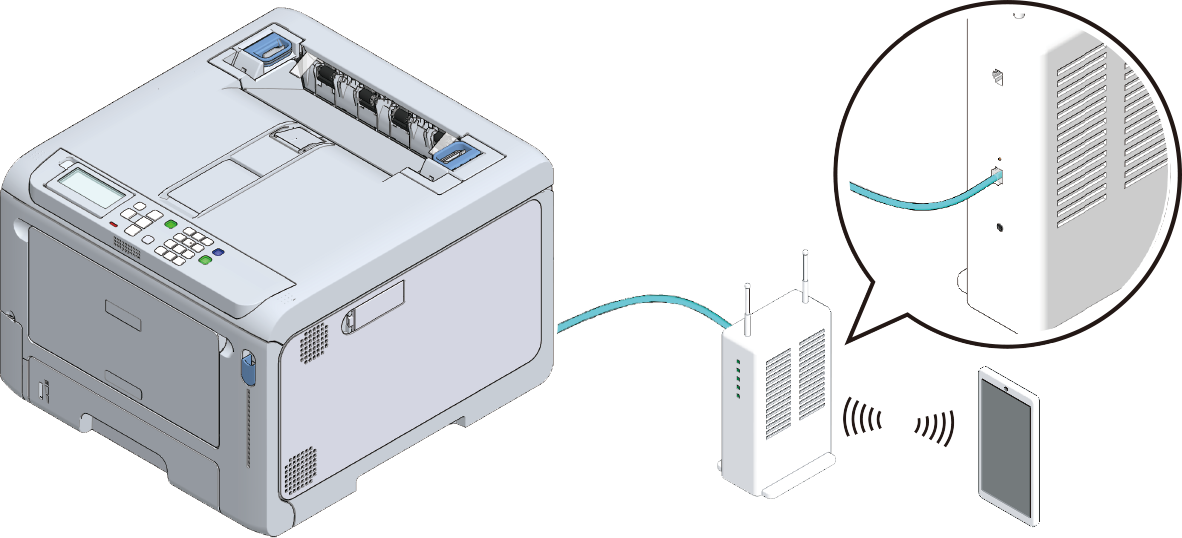
Para ligar através de uma rede sem fios(Modo AP), por favor configure-a previamente.

- Ao utilizar um Mac, ligue esta máquina ao Mac.
- Ao imprimir através de AirPrint, configure a partir do dispositivo móvel.
Prossiga para “Imprimir com o AirPrint”.
Registar esta máquina num Mac
Ao utilizar o AirPrint pela primeira vez, registe esta máquina no seu Mac.
- Ligue a alimentação elétrica desta máquina e do PC.
- Ligue esta máquina e o PC através de uma rede sem fios ou LAN com fios.
- Selecione [System Preferences (Preferências do sistema)] a partir do menu Apple.
- Clique em [Printers & Scanners (Impressoras e Scanners)].
- Clique em [+], e em seguida clique em [Adicionar Impressora ou Scanner].
- Selecione [OKI-C650-****** (OKI-C650-******)] e clique em [Add (Adicionar)].
- Certifique-se de que esta máquina é apresentada em [Printer (Impressora)] e que [C650-AirPrint (C650-AirPrint)] é apresentado em [Type (Tipo)].
- Fechar [Printers & Scanners (Impressoras e Scanners)].
Imprimir com o AirPrint
Ao utilizar o AirPrint num Mac, registe esta máquina no Mac com antecedência.
Imprimir a partir de um dispositivo iOS
- Abra o ficheiro a ser impresso.
- Toque em (Operação).
Toque em (Imprimir).
É apresentado o nome do modelo da impressora utilizada anteriormente na mesma rede.

- Ao imprimir pela primeira vez, ou quando um nome do modelo que não o desta máquina é apresentado, selecione esta máquina no Passo 4.
Toque em [Print (Imprimir)] e selecione esta impressora.
As funções suportadas por esta máquina são apresentadas.- Escolher opções.
- Toque em [Print (Imprimir)].
Imprimir a partir do Mac
- Abra o ficheiro a ser impresso.
- Selecione [Print (Imprimir)] no menu [File (Ficheiro)].
- Selecione [OKI-C650-****** (OKI-C650-******)] a partir de [Print (Imprimir)].
- Escolher opções.
- Prima [Print (Imprimir)].

